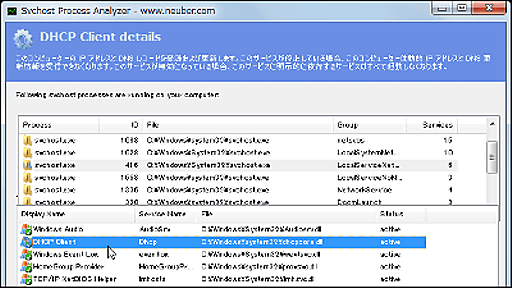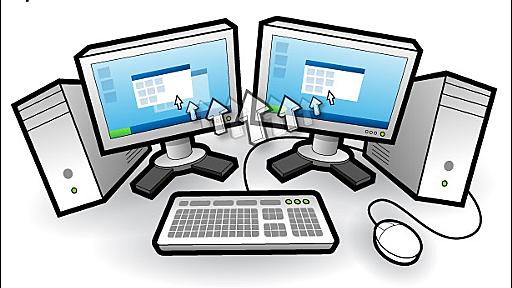とてつもなく楽しかったんですが、ちょっと駆け足でした、すみません。ということで、まとめてみました。 先日、6月18日に、FMラジオ放送局「J-WAVE」の番組『Hello World』に、兄弟メディア「ギズモード・ジャパン」編集部の鈴木と一緒に、ライフハッカー編集部からも長谷川が出演させていただきました。 この日の特集は「必殺ショートカット術」。仕事や日常で使えるキーボードショートカットを中心に、MacとWindowsそれぞれで使えるオススメのキー操作を紹介しました。放送の様子は、YouTubeにあるJ-WAVE HELLO WORLDの公式アーカイブからもご覧いただけます。 放送中、Twitterではリスナーの方からの「メモを取らないと!」「観直して覚えよう」というツイートがちらほら。そこで、この記事では放送内で私たちが紹介したものをザッと一覧にしました。上級者向けのちょっとややこしいの